Player
- 1.Diverso formato/dispositivo con player+
-
- 1.1 I Migliori Lettori Video per iPad Semplificano la Riproduzione di Video di Qualsiasi Formato
- 1.2 MOV Player: Come Riprodurre File MOV (QuickTime) Senza Problemi
- 1.3 La soluzione più rapida per riprodurre File MOV QuickTime sulla TV
- 1.4 I 7 migliori lettori VOB: come riprodurre file VOB ovunque e in qualsiasi momento
- 1.5 Che Tipo di Formato sono Supportati da un A DVD Player
- 1.6 I Migliori 10 Riproduttori Torrent Gratuiti
- 1.7 Top 6 MOV Player per Android per riprodurre facilmente i file MOV su dispositivi Android
- 1.8 2 Soluzioni su Come Riprodurre AVI in Windows Media Player
- 1.9 I 12 Migliori Lettori OGG per Riprodurre Facilmente i File OGG su Windows/Mac
- 1.10 I 10 migliori lettori Blu-ray DVD del 2021
- 2.MP3/MP4 Player+
-
- 1.1 Collezione completa di 11 software lettori MP3
- 1.2 10 Migliori Lettori MP3 Economici da Comprare
- 1.3 Come riprodurre MP3 con Windows Media Player
- 1.4 3 modi per riprodurre MP4 su Windows Media Player
- 1.5 Come convertire WMA in MP3 in Windows Media Player
- 1.6 Gli 8 migliori lettori MP4 per Windows 10/8/7/Mac
Tutti gli argomenti
- Converti Video
- Utenti di design creativo
- DVD Utenti
- Altri Soluzioni
- Vacanze
- Utenti FotoCamera
- Utenti Social Media
Come riprodurre WMV su iPhone/Android
Se il vostro iPhone o smartphone Android non supporta i file WMV o ha problemi con la riproduzione dei file a causa di codec incompatibili, file danneggiati o altri motivi, la soluzione migliore è convertire il file o utilizzare un'altra applicazione di riproduzione di terze parti. Di seguito sono elencati i migliori lettori e strumenti di conversione per riprodurre WMV su iPhone e Android.
- Parte 1. Perché il file WMV non viene riprodotto
- Parte 2. 3 utili lettori WMV per Android e iPhone
- Parte 3. [Convertire WMV in Android / iPhone per una migliore riproduzione
Parte 1. Perché il file WMV non viene riprodotto
I file WMV potrebbero non essere riprodotti sui dispositivi iPhone o Android per diversi motivi, i più comuni dei quali sono elencati di seguito.
- I codec del file non sono compatibili con il lettore.
- I file WMV sono danneggiati
- Il lettore predefinito dei dispositivi non supporta la riproduzione di file WMV.
Parte 2. 3 utili lettori WMV per Android e iPhone
Di seguito abbiamo elencato i 3 utili payer WMV per Android e iPhone.
1. Lettore multimediale PlayerXtreme
URL:https://play.google.com/store/apps/details?id=xmw.app.playerxtreme&hl=en_US&gl=US
Si tratta di un'applicazione gratuita per dispositivi Android e Apple che offre IAP. È un'applicazione potente che supporta la riproduzione di file multimediali in quasi tutti i formati e supporta anche lo streaming online. Dotata di supporto multilingue, l'app player offre una serie di funzioni come la rotazione dello schermo, il rapporto di aspetto del video, la ripetizione e la riproduzione casuale, il ritardo dei sottotitoli e altro ancora.
Caratteristiche principali:
- Ampia gamma di formati supportati, tra cui WAV, WMV, 3GP, AVI, FLV, MP4 e molti altri. Riproduzione diretta dei file senza alcuna conversione.
- Sono supportati tutti i formati di sottotitoli più diffusi, tra cui SRT, TXT, SMI e altri ancora.
- Streaming audio e video supportato da PC, siti web e unità NAS
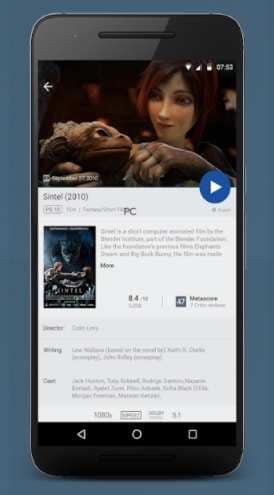
2. Lettore WMV HD
URL:https://apps.apple.com/us/app/wmv-hd-player-importer/id718835191
https://apkpure.com/wmv-hd-player-media-player/com.hedonistic.wmvhdplayer
Si tratta di un'applicazione popolare, disponibile sia per i dispositivi Android che per quelli Apple. Supportando tutti i principali formati, l'app consente di riprodurre video dal dispositivo, dalla fotocamera, dalle app di messaggistica e dalla scheda SD.
Caratteristiche principali:
- Riproduce file multimediali in WMV, MPEG, MP3, AVI, M2TS e molti altri formati, tra cui HD, Full HD e UHD.
- Sono disponibili diverse opzioni di riproduzione come il posizionamento, il controllo del volume, il supporto dei sottotitoli, il looping del video e altro ancora.
- Creare playlist personalizzate e condividere i video con le altre applicazioni
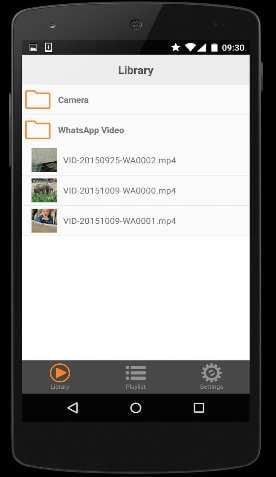
3. KMPlayer
URL:https://apps.apple.com/us/app/kmplayer/id835776444
https://play.google.com/store/apps/details?id=com.kmplayer
Una delle applicazioni più utilizzate per Android e Apple per la riproduzione di video in quasi tutti i formati è KMPlayer. Senza pubblicità, il lettore supporta tutti i tipi di sottotitoli.
Caratteristiche principali:
- Riproduzione di video in tutti i formati più diffusi con supporto di tutti i tipi di sottotitoli
- Consente la riproduzione di file tramite URL con il supporto di Chromecast
- Sono supportate funzioni aggiuntive come il segnalibro, la regolazione del colore, il controllo della velocità, l'equalizzatore, la riproduzione a comparsa e altro ancora.
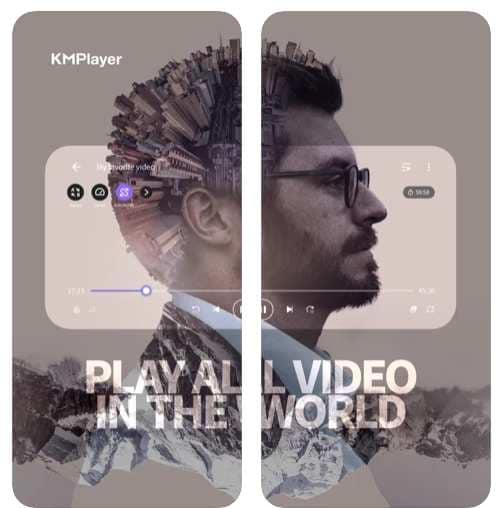
Parte 3. [Convertire WMV in Android / iPhone per una migliore riproduzione
Per riprodurre senza problemi i file WMV sullo smartphone senza problemi di compatibilità, la soluzione migliore è convertire i file per iPhone e Android e il software più consigliato è Wondershare UniConverter. Questo potente toolbox video consente di convertire i file multimediali in più di 1000 formati e profili specifici preimpostati con una qualità senza perdite.
Caratteristiche principali del software:
Wondershare UniConverter - Il miglior convertitore video per Mac/Windows
-
Converte WMV e altri file in più di 1000 formati e dispositivi
-
Conversione di qualità senza perdite con supporto per l'elaborazione in batch
-
Editor integrato per tagliare, ritagliare, tagliare, aggiungere effetti e personalizzare i video in diversi modi.
-
Scaricare video da oltre 10.000 siti
-
Toolbox con supporto a una serie di funzioni come il trasferimento di file a una serie di dispositivi, la masterizzazione di DVD, la compressione, il ripping di CD e altro ancora.
-
Supporto per Windows e Mac
Passaggi per convertire WMV in Android e iPhone con Wondershare UniConverter
Passo 1 Aggiungere i file WMV al software
Avviare il software e dalla scheda Video Converter fare clic sull'icona Aggiungi file o sul segno + per sfogliare e importare i file WMV. È anche possibile trascinare e rilasciare i file nell'interfaccia.
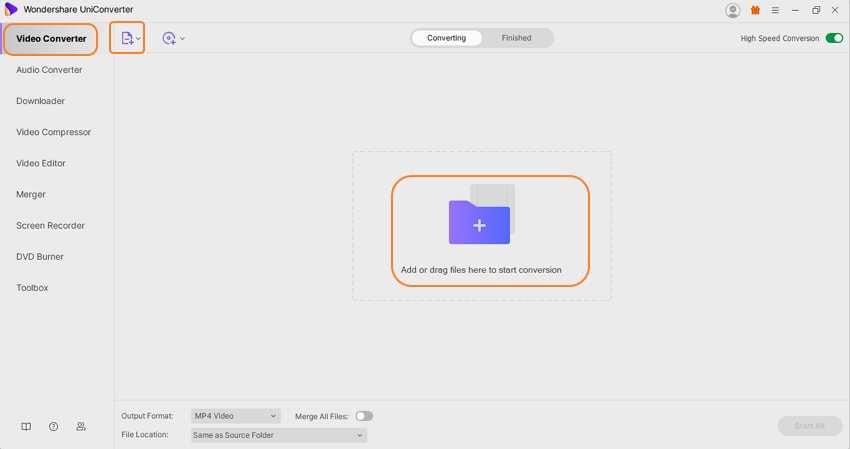
Passo 2 Scegliere Android o iPhone come formato di uscita.
Aprire il menu a discesa della scheda Formato di output e selezionare la sezione Dispositivo. Successivamente, è necessario scegliere Android o Apple dal pannello laterale sinistro e il lato destro mostrerà i dispositivi correlati. Scegliete il dispositivo Android o iPhone desiderato su cui volete convertire i file WMV.
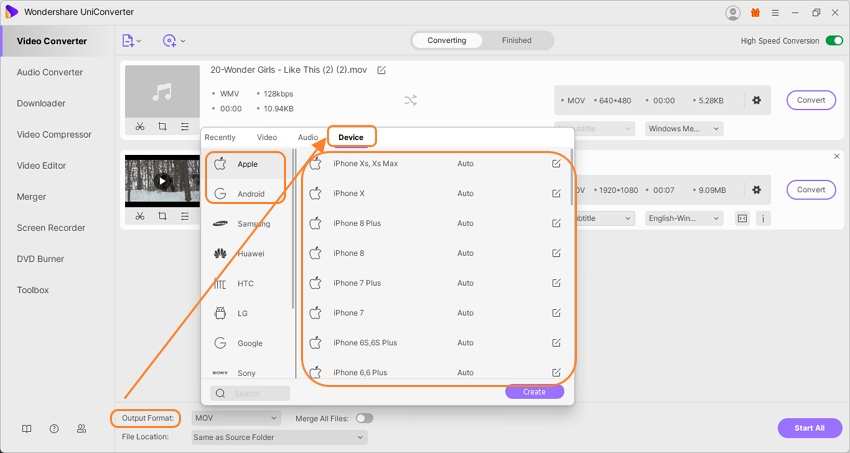
Passo 3 Convertire WMV in Android/iPhone
La scheda Posizione file può essere sfogliata per selezionare la cartella del desktop in cui salvare i file convertiti. Fare clic sul pulsante Avvia tutto per avviare finalmente il processo di conversione. Controllare la scheda Finito per i file elaborati sull'interfaccia.
Il software può anche trasferire i file convertiti su un dispositivo di vostra scelta, in modo da poter riprodurre WMV su Android o Apple senza problemi di compatibilità.
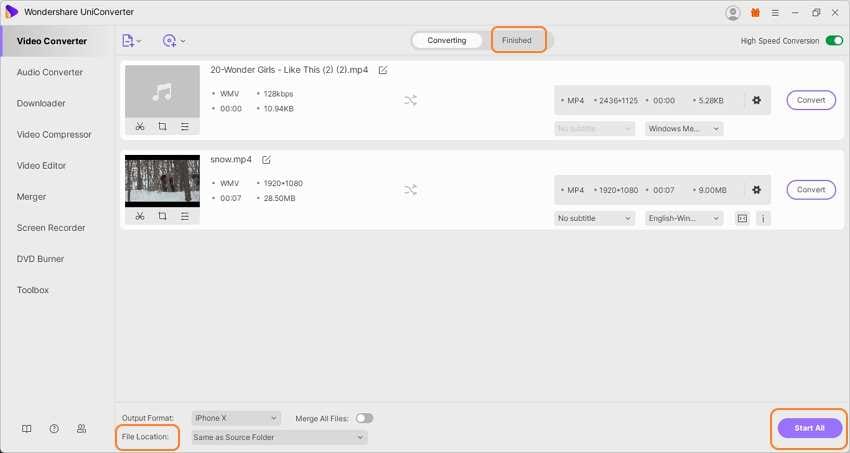
Il tuo completo video toolbox
 Converti in batch MOV in MP4, AVI, 3GP e viceversa facilmente.
Converti in batch MOV in MP4, AVI, 3GP e viceversa facilmente. 


Nicola Massimo
Caporedattore
Comment(i)